DS4Windows es una aplicación que nos permite obtejer la mejor experiencia posible con el DualShock 4 en PC gracias a que emula como si fuese un controlador de Xbox 360, haciendo los juegos mucho más accesibles.
Este proyecto es un fork del trabajo de Jays2Kings.
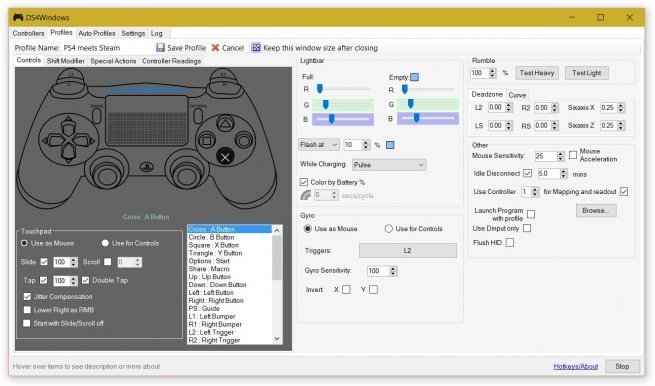

Requisitos de DS4Windows
- Windows 7 SP1 o superior
- Microsoft .NET 4.6.2 or superior (necesariio para descomprimir el driver para que los macros funcionen debidamente)
- Visual C++ 2015-2019 Redistributable. x64 o x86
- ViGEmBus driver (DS4Windows lo instalará por ti)
- Microsoft 360 Driver
- Sony DualShock 4
-
Método de conexión:
- Cable Micro USB
- Adaptador inalámbrico de Sony
- Bluetooth 4.0 (via adaptador o incluído con el PC). Solo tiene soporte para Microsoft BT. CSR BT stack is confirmed to not work with the DS4 even though some CSR adapters work fine using Microsoft BT stack. Toshiba's adapters currently do not work.
- Desactivar soporte de configuración y Xbox en las opciones de Steam.
Guía del usuario
Después de completar la configuración inicial de los controladores y dependencias necesarias, se le presenta la pestaña principal de DS4Windows, controladores.
Pestaña de controladores
Aquí se muestran todos los controladores conectados. Al pasar el ratón por encima del ID del controlador se mostrará el retardo de entrada del controlador en cuestión.
La casilla Vincular perfil/ID permite vincular un perfil específico a un determinado ID de controlador, de modo que cuando se conecte el controlador la próxima vez se le aplicará siempre el perfil seleccionado. Esto es útil si utiliza más de un controlador. El botón de edición le llevará a la pestaña Perfiles para editar el Perfil seleccionado. También puede utilizar el menú desplegable para crear un nuevo perfil.
Perfiles
La pestaña Perfiles muestra todos los perfiles creados. Los perfiles se pueden utilizar para asignar diferentes ajustes a su controlador para diferentes circunstancias. Además de crear nuevos perfiles, editarlos, renombrarlos y eliminarlos, también puedes importar otros perfiles y exportar los tuyos para compartirlos con tus amigos. Al crear un nuevo perfil, se recomienda utilizar una opción preestablecida. Para el método de salida, si usas un DS4, elige DualShock 4. Si utilizas una Xbox, Switch Pro u otro mando estándar, se recomienda elegir Xbox 360.
En la pantalla resultante es donde puedes personalizar completamente el nuevo perfil.
- La pestaña de Controles es para reasignar las salidas de los botones del controlador. Para abrir la página de abajo, haga clic en el botón deseado para reasignar en la imagen del controlador. A continuación, seleccione la nueva salida deseada para esa entrada.
- La pestaña Acciones especiales permite crear acciones que se activan cuando se pulsa un botón o una combinación de botones.
- La pestaña Lecturas del Controlador ofrece una lectura en vivo de los datos de los joysticks que se transmiten a DS4Windows
- La pestaña Axis Config permite ajustar la configuración de los joysticks y ajustar parámetros como la zona muerta y la sensibilidad.
- La pestaña Lightbar permite cambiar el color de la barra de luces de los mandos DualShock 4.
- La pestaña Touchpad permite configurar el panel táctil de los mandos DualShock 4 para que salga como movimiento del ratón o del mando.
- La pestaña Giroscopio contiene la configuración del giroscopio y permite asignar comandos específicos a determinadas acciones de matización.
- La pestaña Otros contiene la configuración del mando que se está emulando, el porcentaje de rumble y la tasa de sondeo.
Problema de detección del dispositivo
Si su DS4 no es detectado por DS4Windows y la barra de luces sigue parpadeando en amarillo, existe la posibilidad de que el Modo Exclusivo haya desactivado permanentemente su DS4 en Windows. La forma más fácil de comprobar si esto ha sucedido es que conectes el controlador en un puerto USB diferente y veas si funciona entonces. Aunque este problema afectaba principalmente a las versiones más antiguas de DS4Windows (textos escritos después de la versión 1.5.15) por diversas razones, otros programas de mapeo pueden provocar el mismo problema.
Si sospecha que su DS4 ha sido deshabilitado, abra el Administrador de Dispositivos (Panel de Control\NHardware y Sonido\NAdministrador de Dispositivos) y busque los dispositivos listados bajo la ruta "Human Interface Devices\HID-compliant game controller".
Ejemplo de dispositivo desactivado
Si el icono que se muestra para un dispositivo tiene un icono de flecha hacia abajo, debe comprobar la ruta de la instancia del dispositivo y ver si el dispositivo es un dispositivo DualShock 4. Haz clic con el botón derecho del ratón en el dispositivo y selecciona "Habilitar dispositivo" en el menú. Eso volverá a habilitar el dispositivo y será visto por las aplicaciones de nuevo.
Desactivar la compatibilidad con el mapeo del mando de Steam
Con las recientes actualizaciones del cliente de Steam en el momento de escribir esto (2018-12-13), Steam ha habilitado el soporte de configuración de Xbox en el cliente de Steam por defecto. Lo que esto significa es que Steam mapeará automáticamente un mando de Xbox 360 detectado a las vinculaciones KB+M inicialmente (Modo Escritorio) antes de lanzar el Modo Big Picture de Steam o lanzar un juego. Esto presenta un problema para DS4Windows, ya que el mando virtual Xbox 360 creado será mapeado a acciones KB+M para el modo escritorio y los juegos lanzados fuera del cliente Steam. Para utilizar DS4Windows correctamente, tienes que abrir el Modo Big Picture de Steam, navegar a Configuración > Mando> Configuración del Mando y desmarcar la opción de Soporte de Configuración de Xbox junto con la de Soporte de Configuración de PlayStation.
DS4Windows es una aplicación creada por Ryochan7.
Que novedades incluye la versión 3.3.3
Released
- Corregida la rutina de perfil automático cuando no existe un dispositivo para una ranura de entrada.
- Actualización de la traducción al portugués. Contribución de Denellyne
- Cerrar las instancias de ProfileMigration en las pruebas unitarias al finalizar
- Eliminada la clase Net8NoticeWindow no utilizada
- Corregida la comprobación de migración de zona muerta de Jays2Kings stick. Trasladar elección de zona muerta no nula.
